Tecnobits - 手机和平板电脑 - 如何将照片从手机传输到平板电脑?
我们使用移动设备执行的最常见操作之一是拍摄照片。 然而,有时我们想在更大的屏幕上查看这些图像,例如平板电脑。 幸运的是, 如何将照片从手机传输到平板电脑? 这是一个简单而快速的过程,任何人都可以 可以做。 在本文中,我们将向您展示将所有照片从一台设备传输到另一台设备的最有效方法,让您在更大的屏幕上享受美好回忆。 无论您有 iPhone 还是 Android设备,我们将为您提供不同的选项,以便您找到最适合您需求的选项。 不要错过这份实用指南,轻松轻松地分享您的照片!
一步一步➡️如何将手机中的照片传输到平板电脑?
连接: 您应该做的第一件事是确保您的手机和平板电脑均已打开并且有足够的电池。 接下来,验证两个设备是否都有更新版本的 OS.
连接设备: 使用 USB电缆 将手机连接到平板电脑。 确保您的设备使用正确的电缆并且电缆状况良好。 通常,您会在两台设备上找到 USB 连接器。 将电缆的一端连接到手机上的 USB 端口,另一端连接到平板电脑上的 USB 端口。
选择模式 文件传输: 在平板电脑上,下拉通知栏,然后在 USB 设置中选择“文件传输”或“MTP”选项。这将允许从平板电脑访问手机上的文件。
访问照片: 成功建立两台设备之间的连接后,打开平板电脑上的图库应用程序。 您应该能够看到手机上存储的照片。 如果您的平板电脑不自动显示照片,您可以在平板电脑上的“文件”应用中浏览手机的文件夹。
选择并复制照片: 在平板电脑上的图库应用程序或文件应用程序中,选择要传输的照片。 您可以通过按住一张照片然后检查其他照片来选择多张照片。 选择后,查找复制或共享选项并选择平板电脑作为目标。
确认转账: 等待所选照片的传输完成。 等待时间取决于照片的大小和设备之间的连接速度。 在传输过程中,请勿断开设备或中断过程。
检查平板电脑上的照片: 传输完成后,转到平板电脑上的图库应用程序并验证照片是否已正确复制。 请务必检查不同的图库文件夹以找到传输的照片。
断开设备: 确认照片已成功传输后,您可以断开设备连接。 小心地拔下 USB 电缆,确保不要损坏 USB 端口。 如果需要,您可以关闭手机和平板电脑或让它们处于待机模式。
独家内容 - 点击这里 如何在 Android 上恢复已删除的出厂应用程序?Q&A
常见问题 – 如何将手机中的照片传输到平板电脑?
1. 如何将照片从手机传输到平板电脑?
要将照片从手机传输到平板电脑,请按照以下步骤操作:
使用 USB 数据线连接您的手机和平板电脑。
解锁您的手机。
在平板电脑上,打开“图库”或“照片”应用程序。
在平板电脑应用程序中选择“导入”或“复制”选项。
选择您要传输的移动设备和照片。
点击“导入”或“复制”按钮开始传输。
等待照片完全传输。
2. 无需USB线,我可以将照片从手机传输到平板电脑吗?
是的,无需使用 USB 数据线即可将照片从手机传输到平板电脑。 我们在这里向您展示如何:
确保两台设备均已连接至 同一网络 无线网络连接。
在平板电脑上下载并安装文件传输应用程序,例如“Mi Drop”或“SHAREit”。
在两台设备上打开应用程序。
在您的手机上,选择要传输的照片,然后在文件传输应用程序中选择“发送”或“共享”选项。
选择您的平板电脑作为目标设备。
点击“发送”或“共享”按钮开始传输。
等待照片完全传输。
3. 如何使用蓝牙将照片从手机传输到平板电脑?
如果您想使用蓝牙将照片从手机传输到平板电脑,请按照以下步骤操作:
确保两台设备都启用了蓝牙。
在您的手机上,打开照片库并选择要传输的图像。
在图库中选择“共享”或“发送”选项。
选择“蓝牙”选项作为传输方式。
在您的平板电脑上,确保蓝牙功能已激活。
在可用蓝牙设备列表中搜索并选择您的手机。
在您的手机和平板电脑上接受连接请求。
等待照片完全传输到您的平板电脑。
4. 将照片从手机传输到平板电脑最简单的方法是什么?
将照片从手机传输到平板电脑的最简单方法是使用“Google Photos”或“OneDrive”等文件传输应用程序。按着这些次序:
在您的手机上,下载并安装您选择的文件传输应用程序。
使用您的身份登录该应用程序 Google帐户 或微软。
在您的手机上,选择要传输的照片,然后在应用程序中选择“上传”或“保存到云端”选项。
等待照片上传到 你的谷歌账户 或微软。
在您的平板电脑上,下载并安装相同的文件传输应用程序。
使用同一 Google 或 Microsoft 帐户登录应用程序。
选择要传输的照片,然后选择“下载”或“保存到设备”选项。
等待照片完全下载到您的平板电脑上。
独家内容 - 点击这里 小米手机怎么分屏?5. 可以将照片从 iPhone 传输到 Android 平板电脑吗?
是的,可以传输照片 从 iPhone 到 Android 平板电脑。您可以使用“Google Photos”或“OneDrive”等文件传输应用程序来执行此操作。按着这些次序:
在您的 iPhone 上,下载并安装您选择的文件传输应用程序。
使用您的 Google 或 Microsoft 帐户登录该应用。
在 iPhone 上,选择要传输的照片,然后在应用程序中选择“上传”或“保存到云端”选项。
等待照片上传到您的 Google 或 Microsoft 帐户。
在您的 Android 平板电脑上,下载并安装相同的文件传输应用程序。
使用同一 Google 或 Microsoft 帐户登录应用程序。
选择要传输的照片,然后选择“下载”或“保存到设备”选项。
等待照片完全下载到您的 Android 平板电脑上。
6. 如何将照片从三星 Galaxy 传输到三星平板电脑?
如果您想将照片从 Samsung Galaxy 传输到 Samsung 平板电脑,请按照以下步骤操作:
使用 USB 电缆连接两个设备。
在您的 Samsung Galaxy 上,解锁设备。
在三星平板电脑上,打开“图库”或“照片”应用程序。
在三星平板电脑应用程序中选择“导入”或“复制”选项。
选择您的 Samsung Galaxy 作为源设备,然后选择您要传输的照片。
点击“导入”或“复制”按钮开始传输照片。
等待照片完全传输。
7. 如何使用 OTG 线将照片从手机传输到平板电脑?
要使用 OTG 线将照片从手机传输到平板电脑,请按照以下步骤操作:
使用 OTG 线连接您的手机和平板电脑。
确保两台设备都能识别 OTG 电缆。
在平板电脑上,打开“图库”或“照片”应用程序。
在平板电脑应用程序中选择“导入”或“复制”选项。
选择您的手机作为源设备,然后选择您要传输的照片。
点击“导入”或“复制”按钮开始传输照片。
等待照片完全传输。
独家内容 - 点击这里 如何知道谁给我打电话8. 如何使用电子邮件帐户将照片从手机传输到平板电脑?
如果您想使用电子邮件帐户将照片从手机传输到平板电脑,请按照以下步骤操作:
在您的手机上,选择要传输的照片,然后选择“发送”或“共享”选项。
选择“电子邮件”选项作为传输方式。
输入您的电子邮件地址并将照片附加到电子邮件中。
从您的手机发送电子邮件。
在您的平板电脑上,打开电子邮件应用程序并访问您的帐户。
打开您从手机发送的电子邮件并下载附件照片。
9. 如何通过Google Drive将手机中的照片传输到平板电脑上?
如果您想使用以下方式将照片从手机传输到平板电脑 Google Drive, 跟着这些步骤:
在您的手机上下载并安装该应用程序 谷歌云端硬盘.
使用您的 Google 帐户登录应用程序。
在您的手机上,选择要传输的照片,然后在应用程序中选择“保存到 Google 云端硬盘”选项。
等待照片与 Google 云端硬盘同步。
在您的平板电脑上,下载并安装相同的 Google 云端硬盘应用程序。
使用同一 Google 帐户登录该应用程序。
找到您从手机同步的照片并将其下载到您的平板电脑。
10. 如何将手机中的照片传输到云端的平板电脑上?
如果您想使用服务将照片从手机传输到平板电脑 在云端 如 谷歌照片 或 Dropbox,请按照以下步骤操作:
在您的手机上,下载并安装您喜欢的云服务应用程序。
使用您的 Google 或云服务帐户登录该应用程序。
在您的手机上,选择要传输的照片,然后在应用程序中选择“上传”或“保存到云端”选项。
等待照片上传到您的云帐户。
在您的平板电脑上,从云服务下载并安装相同的应用程序。
使用相同的 Google 或云服务帐户登录应用程序。
找到您从手机上传的照片并将其下载到您的平板电脑。
塞巴斯蒂安维达尔我是 Sebastián Vidal,一位热衷于技术和 DIY 的计算机工程师。此外,我是 tecnobits.com,我在其中分享教程,以使每个人都更容易访问和理解技术。